Slack: kaip įjungti dviejų veiksnių autentifikavimą

Įjungdami dviejų veiksnių autentifikavimą, savo „Slack“ paskyroms pridėkite papildomą saugumo lygį. Pažiūrėkite, kaip lengva tai įjungti.
„Slack“ jūsų „Visas vardas“ ir „Rodomas vardas“ yra vieši. Kurdami juos kartais galite padaryti rašybos klaidą ar klaidą. „Slack“ suteikia galimybę gana greitai ir bet kada ištaisyti pavadinimo klaidas. „Slack“ taip pat leidžia pakeisti su paskyra susietą el. pašto adresą. Tai gali būti naudinga, jei netyčia panaudojote seną el. pašto adresą. Arba jei turite pakeisti į naują el. pašto adresą.
Tačiau galbūt nežinote, kad „Slack“ taip pat turite „vartotojo vardą“. Jūsų vartotojo vardas iš tikrųjų niekam nenaudojamas; tačiau net ne prisijungimui; tai daugiau identifikatorius. Jūsų vartotojo vardas generuojamas iš pirmosios el. pašto adreso dalies, kai sukuriama paskyrą, ir automatiškai nepasikeičia, jei pakeičiate el. pašto adresą. Nors jūsų naudotojo vardo paprastai niekas nemato, jį gali matyti ir redaguoti visi, turintys prieigą prie darbo srities „Tvarkyti narius“ administravimo puslapio.
Jei praeityje pakeitėte el. pašto adresą, ypač jei tai padarėte todėl, kad nenorėjote, kad žmonės matytų pirmąją jūsų el. pašto adreso dalį, galbūt norėsite pakeisti savo vartotojo vardą. Vartotojo vardą galite pakeisti paskyros nustatymuose. Norėdami tai padaryti, spustelėkite savo profilio nuotrauką viršutiniame dešiniajame kampe, tada spustelėkite „Peržiūrėti profilį“.
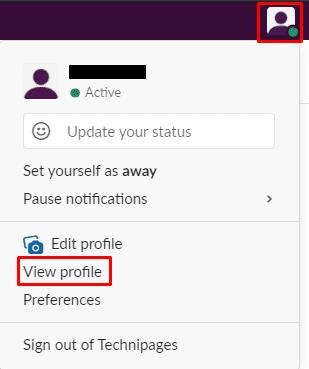
Norėdami pasiekti paskyros nustatymus, spustelėkite savo profilio nuotrauką viršutiniame dešiniajame kampe, tada spustelėkite „Peržiūrėti profilį“.
Savo profilyje spustelėkite trijų taškų piktogramą, pažymėtą „Daugiau“, tada išskleidžiamajame meniu spustelėkite „Paskyros nustatymai“.
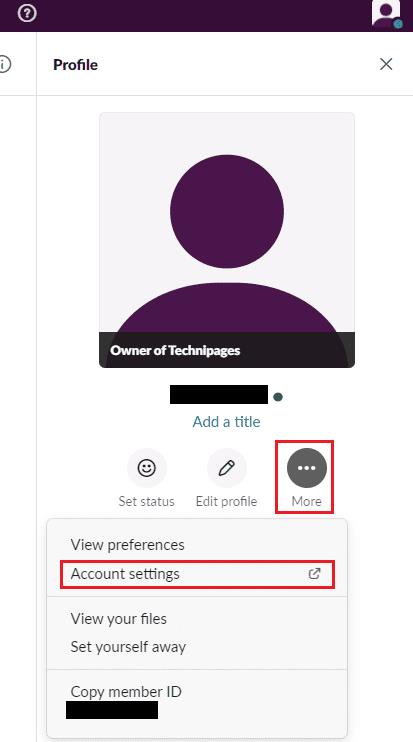
Spustelėkite trijų taškų piktogramą, pažymėtą „Daugiau“, tada spustelėkite „Paskyros nustatymai“.
Paskyros nustatymuose slinkite į puslapio apačią, tada skiltyje „Vartotojo vardas“ spustelėkite „Išplėsti“.
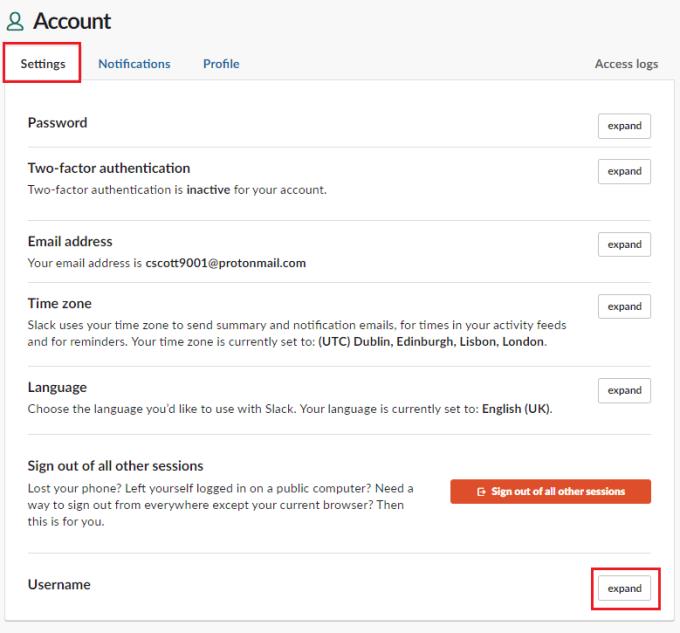
Puslapio apačioje esančioje skiltyje „Vartotojo vardas“ spustelėkite „Išplėsti“.
Vartotojo vardo nustatymuose spustelėkite teksto laukelį, įveskite naują naudotojo vardą, kurį norite naudoti, tada spustelėkite „Išsaugoti“, kad pritaikytumėte pakeitimą.
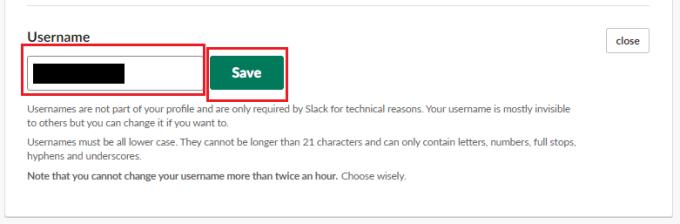
Įveskite naudotojo vardą, kurį norite naudoti, tada spustelėkite „Išsaugoti“.
Asmeninių duomenų keitimas gali būti svarbi bet kurios paskyros administravimo dalis; atlikdami šiame vadove nurodytus veiksmus galite pakeisti „Slack“ paskyros naudotojo vardą.
Įjungdami dviejų veiksnių autentifikavimą, savo „Slack“ paskyroms pridėkite papildomą saugumo lygį. Pažiūrėkite, kaip lengva tai įjungti.
Ar jums reikia „Slack“ narių ID? Pažiūrėkite, kokius veiksmus reikia atlikti, kad greitai jį rastumėte.
Viena iš puikių „Slack“ funkcijų yra „Slackbot“, kuri yra robotas, reaguojantis į tam tikras komandas. „Slackbot“ taip pat gali būti sukonfigūruotas taip, kad būtų galima tinkinti
Norėdami kontroliuoti bet kokią įtartiną veiklą, galite naudoti „Slacks Access Logs“. Pažiūrėkite, kaip galite jį pasiekti.
Kai tema tampa pernelyg populiari, kad ją būtų galima ignoruoti, kodėl nesukūrus jai kanalo „Slack“? Pažiūrėkite, kaip galite sukurti kanalą.
Įsitikinkite, kad visi, vadindami save „Slack“, laikosi jūsų nurodymų. Sužinokite, kaip parodyti šias taisykles, naudodami šią mokymo programą.
Nesate patenkinti numatytuoju „Slack“ darbo vietos žurnalu? Pažiūrėkite, kokius veiksmus reikia atlikti, kad jį pakeistumėte.
Jaustukai yra smagus ir lengvas būdas bendrauti, jie netgi veikia peržengiant kalbos barjerus, nes nepasikliauja žodžiais. Jūsų „Slack“ darbo srityje yra daugybė „Reikia tam tikro tipo jaustukų“ simbolių? Naudokite šį vadovą, kad pridėtumėte savo pasirinktinius jaustukų simbolius.
„Slack“ yra internetinė pokalbių programa, kurią dažnai naudoja įmonės ir kiti specialistai, norėdami palaikyti ryšį. „Slack“ programa turi daug
Gali būti sunku rasti būdų, kaip padėti jūsų komandai užmegzti ryšį ir išlikti produktyviam. Galbūt girdėjote apie „Slack“ – pranešimų siuntimo programą, kuri, atrodo, suteikia viską
Sužinokite, kaip lengva pakeisti laiko juostas „Slack“, naudodami šią mokymo programą. Laiko juostą pakeisite greičiau nei per minutę.
Nors „Jira“ programa yra nauja, ji greitai tapo viena geriausių priminimų ir pranešimų nustatymo programų „Slack“ grupėse. Jira ne tik Ši pamoka moko, kaip nustatyti Jira priminimus „Slack Groups“.
Laikas visiems pakeisti savo slaptažodžius „Slack“. Pažiūrėkite, kaip priversti visus sukurti naują.
Būtina sukurti svarbių „Slack“ pranešimų atsarginę kopiją. Sužinokite, kaip galite eksportuoti „Slack“ darbo srities duomenis.
„Slack“ yra interneto pokalbių programa, leidžianti jūsų pokalbiams išlikti tvarkingiems, kol dirbate. Pokalbiai gali būti organizuojami pagal temas, privatūs
Gaunate per daug el. laiškų? Jei norite pašalinti „Slack“ pranešimų el. laiškus iš gautųjų, šie patarimai jus sudomins.
„Slack“ pranešimai yra puikus būdas neatsilikti nuo gautų pranešimų, komentarų, kuriuose buvote paminėtas, ir pranešimų gijomis, kurias gavote.
Nenorite, kad kas nors iš Slack žinotų, kad skambinate? Sužinokite, kaip neleisti programai pakeisti jūsų būsenos.
Ieškote mėnesio darbuotojo? Sužinokite, kaip galite palyginti duomenis naudodami „Slacks“ narių analizę ir kaip galite juos rasti.
Kai projektas baigiasi, laikas ištrinti „Slack“ darbo sritį. Štai patarimai, kaip jį ištrinti.
Kryžminės nuorodos gali padaryti jūsų dokumentą daug patogesnį naudoti, gerai organizuotą ir prieinamą. Šiame gide sužinosite, kaip sukurti kryžmines nuorodas „Word“.
Norite sužinoti, kaip integruoti ChatGPT į Microsoft Word? Šiame gide parodoma, kaip tai padaryti naudojant ChatGPT for Word priedą, per 3 paprastus žingsnius.
Ar jums reikia suplanuoti periodinius susitikimus MS Teams su tais pačiais komandos nariais? Sužinokite, kaip nustatyti periodinį susitikimą Teams.
Laikykite talpyklą išvalytą savo „Google Chrome“ naršyklėje naudojant šiuos žingsnius.
Spotify gali būti erzinantis, jei jis automatiškai atsiveria kiekvieną kartą, kai paleidžiate savo kompiuterį. Išjunkite automatinius paleidimus naudodami šiuos žingsnius.
Ar nuolat matote „Atsiprašome, negalėjome jūsų prijungti“ klaidą MS Teams? Išbandykite šiuos trikčių šalinimo patarimus, kad atsikratytumėte šios problemos dabar!
Šiuo metu Microsoft Teams Live Events neleidžia išjungti anoniminių klausimų. Net ir registruoti vartotojai gali siųsti anoniminius klausimus.
Čia rasite išsamius nurodymus, kaip pakeisti vartotojo agento eilutę Apple Safari naršyklėje „MacOS“.
Sužinokite, kaip ištaisyti OneDrive klaidos kodą 0x8004de88, kad galėtumėte vėl naudotis savo debesų saugykla.
Ar turite RAR failų, kuriuos norite konvertuoti į ZIP failus? Sužinokite, kaip konvertuoti RAR failą į ZIP formatą.




























